90’lı yıllarda ve 21. yüzyılın başında, Linux ve Windows işbirliği pek olası görünmüyordu. Bununla birlikte, 2009’dan başlamak üzere Microsoft-Linux işbirliği yavaş yavaş gün yüzüne çıkmaya başladı. 2013’te Azure, Ubuntu’da Sanal Makineleri destekledi. Daha sonra Linux’ta .NET, Linux için Visual Studio, Linux’da PowerShell gibi desteklerle bu birliktelik pekişmiş oldu. Şu sıralarda ise SQL Server 2017 ile birlikte Microsoft veritabanı kısmında Linux desteğini sunmaya başladı.
Başta Microsoft’un CEO’su Satya Nadella tarafından olmak üzere Microsoft birçok platformda “Microsoft Loves Linux” sloganıyla tanıtımlarını sürdürmekte. Peki ama neden?
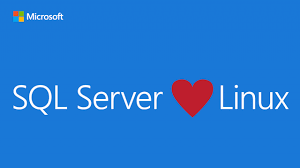
Bu aşkın altında yatan gizli gerçek aslında şu. Linux kullanan binlerce server yöneticisi aslında Microsoft’un bulut uygulaması Azure için potansiyel birer müşteri demek. Microsoft’un verilerine göre, Azure’deki VM’lerin yaklaşık %33’ü Linux makinelerdir. İki yıl önce sayı %20 idi ve her geçen gün bu rakamlar artıyor. Şunu da unutmamak lazım ki Microsoft Azure’dan 2018’de 20 milyar doların üzerinde getiri elde etmeyi planlamaktadır.
Microsoft ve Linux rekabetine dizüstü bilgisayarlar ve masaüstü bilgisayarlardaki kullanımları üzerinden bakacak olursak Linux’un pazardaki kullanım oranı %21,7 (Microsoft’un Windows ürün ailesi ile birlikte bu pazardaki yeri %52). Eğer sunucular üzerinden bu rakamlara bakacak olursak, Linux’un kullanım oranı ise %35 (W3Techs’e göre Windows Server’ın ise 32.2%).
Sonuç olarak Linux, Azure ve diğer Microsoft teknolojilerini kullanan ve Microsoft gelirlerini artırabilecek milyonlarca potansiyel kullanıcıyı içeriyor.
Buna ek olarak, MySQL, Oracle, DB2 gibi diğer veritabanları birden çok platformu desteklemekte ve genellikle bu özellik birçok şirket için önem arz etmektedir.
İşin rakamsal ve şirketsel boyutları bir yana bu yazıda, SQL Server için Linux ile ilgili genel özelliklere ve kullanımlarına odaklanacağız. Genel görüş olarak yeni bir SQL Server Dönemi’nin başlangıcı olduğuna inanılan bu yeniliklerin yer aldığı makalenin keyfini çıkarmanız dileğiyle.
Hangi Linux Platformları SQL Server’ı Desteklemektedir?
Ubuntu, Red Hat, Fedora, CentOS, Debian, OpenSuse ve benzeri pek çok Linux tabanlı platform bulunmaktadır. Listenin ileride daha da genişleyeceği düşünülmekle birlikte şuanda aşağıdaki platformlar SQL Server’ı desteklemektedir:
- Red Hat 7.2
- Ubuntu Linux 16.04
- SUSE v12 SP2
Peki bu platformlar üzerine SQL Server yüklenmesi aşamasında herhangi bir farklılık bulunmakta mıdır?
Evet, yükleme adımları her platform için farklılık göstermektedir. Microsoft, her bir ürün için kurulum adımlarını farklı başlıklar altında topladı. Bu yazıda sizlere Red Hat üzerine kurulumu anlatacağım için diğer platformlar ile ilgili kurulum bilgilerine aşağıdaki linklerden ulaşabilirsiniz.
SQL Server’ı Linux’a yüklemek için yükleme gereksinimleri nelerdir?
Tüm Linux platformları için minimum 3.25GB RAM ve ek olarak SUSE için XFS veya EXT4 dosya sistemlerine de sahip olmanız gerekir.
Bu kadar bilgiden sonra gelelim Red Hat üzerine SQL Server kurulumuna.
1.Red Hat sistemi üzerinde Terminal ekranına girilir.
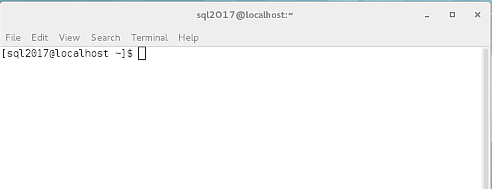
2.Aşağıdaki kod yardımıyla Microsoft SQL Server Red Hat kurulum dosyası indirilir.
sudo curl -o /etc/yum.repos.d/mssql-server.repo https://packages.microsoft.com/config/rhel/7/mssql-server-2017.repo
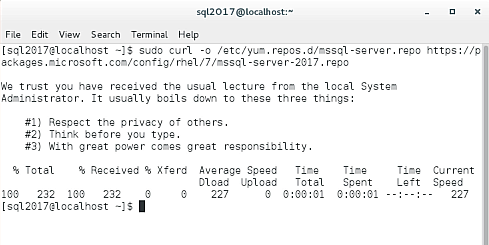
3.Kurulum dosyası indirildikten sonra SQL Server’ı yüklemek için aşağıdaki komut çalıştırılır.
sudo yum install -y mssql-server
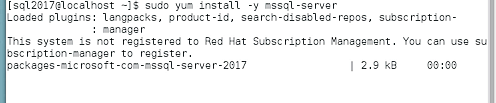

4.Kurulum tamamlandıktan sonra, mssql-conf kurulumu çalıştırılır. Bu işlemler sırasında sürüm bilgisi seçilir. En son adımda SA şifresi ayarlanır.
sudo /opt/mssql/bin/mssql-conf setup(Sürüm Bilgileri: 1.Evaluation, 2.Developer, 3.Express, 4.Web, 5.Standard, 6.Enterprise, 7.Enterprise Core ve 8.Satın alınmış bir lisans ile birlikte kurulum yapılabilir.)
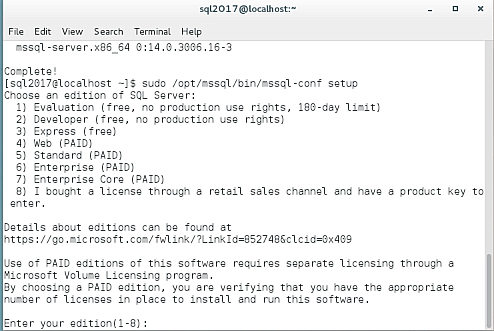
Yukarıdaki ekrana sürüm bilgisi girdikten sonra, kurulum bir süre daha devam eder ve aşağıdaki gibi SA şifresini belirleme ekranı gelir. Bu ekranda istenen şifre 2 aşamalı olarak girilir (Not: Şifre girişi sırasında klavyeden girilen karakterler ekranda görülmese de şifre kod ekranına işlenmiş olur.).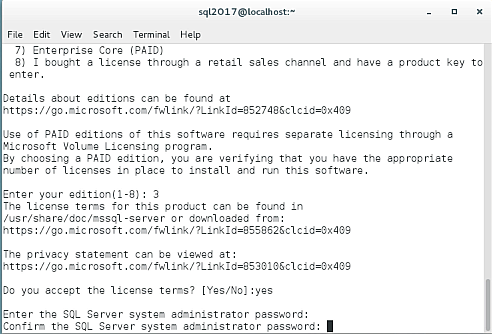
Şifre 2 kez girilip onaylandıktan sonra aşağıdaki gibi yükleme başarılı bir şekilde tamamlandı uyarısı belirene kadar beklenir.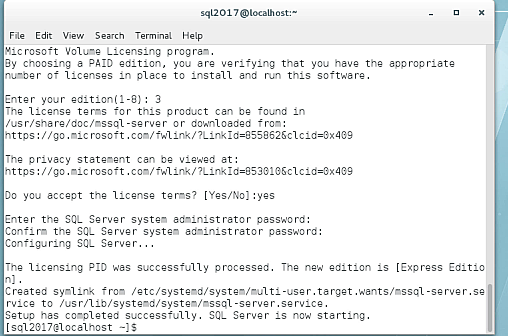
5.Yapılandırma bittikten sonra hizmetin çalışıp çalışmadığı aşağıdaki kod yardımıyla doğrulanır.
systemctl status mssql-server
Aşağıdaki gibi çalışıyor uyarısı geldikten sonra SQL Server’ın çalıştığı doğrulanmış olur.
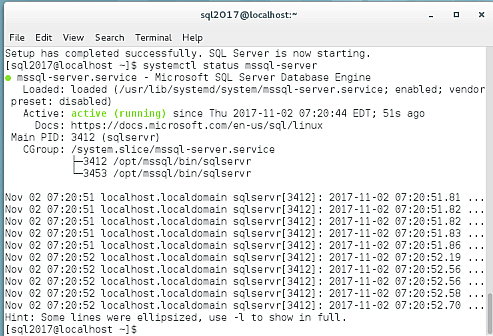
6.Uzak bağlantılara izin vermek için RHEL’deki güvenlik duvarındaki SQL Server bağlantı noktası açılır. Varsayılan SQL Server bağlantı noktası TCP 1433’tür. Güvenlik duvarınız için FirewallD kullanıyorsanız, aşağıdaki komutları kullanabilirsiniz:
sudo firewall-cmd --zone=public --add-port=1433/tcp --permanent
sudo firewall-cmd --reload
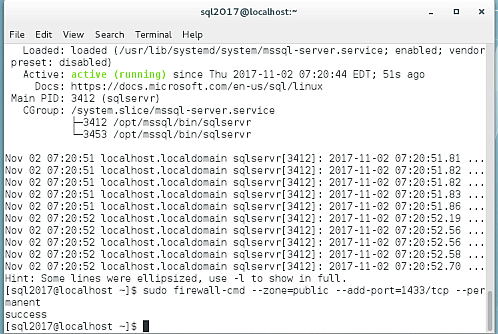
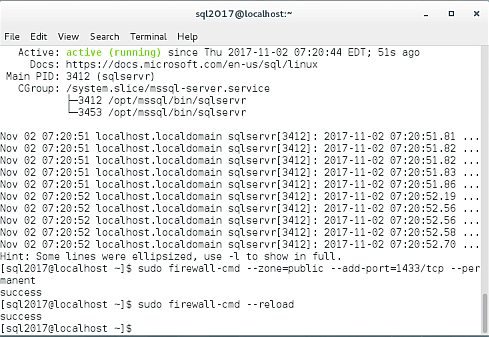
SQL Server komut satırı araçlarını yükleme
1.Aşağıdaki kod yardımıyla yapılandırma dosyası indirilir.
sudo susudo curl -o /etc/yum.repos.d/msprod.repo https://packages.microsoft.com/config/rhel/7/prod.repoexit
2.Daha önceden yüklenmiş bir sürüm için herhangi bir güncelleme olup olmadığı aşağıdaki kod yardımıyla kontrol edilebilir.
sudo yum update
3.Mevcut kurulumu kaldırmak için aşağıdaki kod kullanılır.
sudo yum remove unixODBC
4.Yüklenmesi istenen odbc sürümü aşağıdaki kod yardımıyla indirilir.
sudo ACCEPT_EULA=Y yum install msodbcsql-13.1.1.0-1
5.İndirilen odbc sürücüsü aşağıdaki kod yardımıyla sisteme yüklenir.
sudo yum install unixODBC-utf16-develAşağıdaki gibi uyarı ekranı geldikten sonra yükleme tamamlanmış olur.
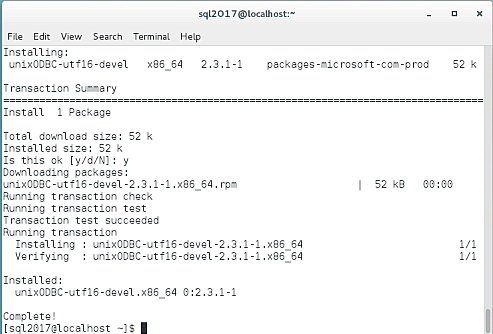
SQL Server’a Bağlanma
1.Aşağıdaki kod yardımı ile SQL Server’a bağlanılır. Bu kod içerisindeki -S kısmı Server ismini, -U kısmı kullancı adını, -P ise şifre kısmını temsil etmektedir. Şifre kısmı kurulum sırasında belirlemiş olduğumuz SA şifresidir.
sqlcmd -S localhost -U SA -P '<SA Şifreniz>'
2.Başarılı bir şekilde giriş yapıldıktan sonra komut ekranına 1> şeklinde yeni bir satır açılır.

Veritabanı Oluşturma ve Sorgulama Yapma
1.Aşağıdaki kod yardımıyla TestDB adında bir veritabanı oluşturulur.
CREATE DATABASE TestDB
2.Aşağıdaki kod yardımıyla şimdiye kadar oluşturulmuş tüm veritabanları görüntülenir ve yeni oluşturmuş olduğumuz TestDB’nin de oluşup oluşmadığı bu sayede kontrol edilmiş olur.
SELECT Name from sys.DatabasesGO
Üstte yazmış olduğumuz Create ve Select komutları şuana kadar işleme konmadı. Yazmış olduğumuz bir kodun işleme alınması için GO komutu yazıldıktan sonra Enter tuşuna basılmalıdır. Bu işlemleri tamamladıktan sonra sistemimizde 5 tane veritabanımızın bulunduğunu görmüş olduk.
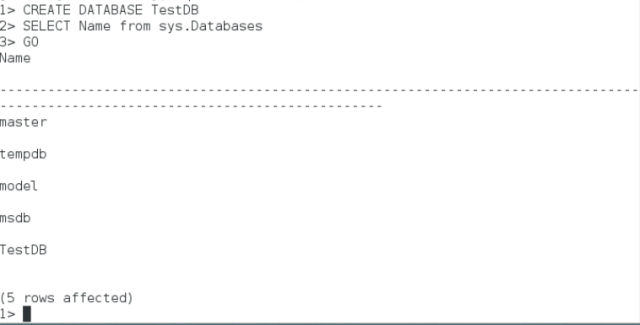
Veri Ekleme
1.Aşağıdaki kod yardımıyla TestDB isimli veritabanının kullanılmasını istediğimizi belirtmiş olduk.
USE TestDB
2.Ardından Employee adında id ve FullName adında iki kolona sahip bir tablo oluşturduk.
CREATE TABLE Employee (id INT, FULLNAME NVARCHAR(500))
3.Oluşturduğumuz bu tabloya aşağıdaki değerlere sahip 2 kayıt ekledik.
INSERT INTO Employee VALUES (1, 'Burkan Yılmaz'); INSERT INTO Employee VALUES (2, 'Gökay Akbal');
4.GO cümleciği ile birlikte bu kodun işleme alınmasını sağladık.
GO
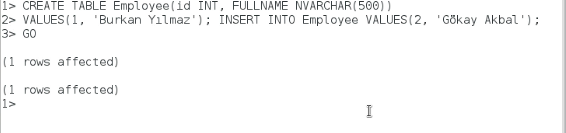
Sorgulama Yapma
1.Aşağıdaki kod yardımıyla yukarıda oluşturmuş olduğum Employee tablosunu çağırıyorum.
SELECT * FROM Employee;
2.GO cümleciği ile birlikte bu kodun işleme alınmasını sağladık.
GO

3.Aşağıdaki ekranda görüldüğü gibi yukarıda komut yardımıyla tabloya kaydettiğimiz 2 veri de ekrana yansımış oldu.
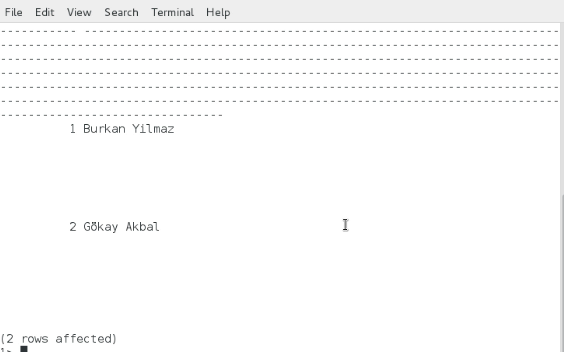
4.Aşağıdaki komut yardımı ile de SQL Server kod ekranından çıkış sağlanır.
QUIT
Bu sayede Linux işletim sistemi üzerinde SQL Server’ın kurulumunu, basitçe bir veritabanı oluşturma, tablo oluşturma ve veri sorgulama adımlarını gerçekleştirmiş olduk. Bir sonraki yazılarda görüşmek dileğiyle.
güzel açıklama olmuş
BeğenLiked by 1 kişi